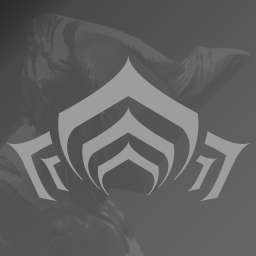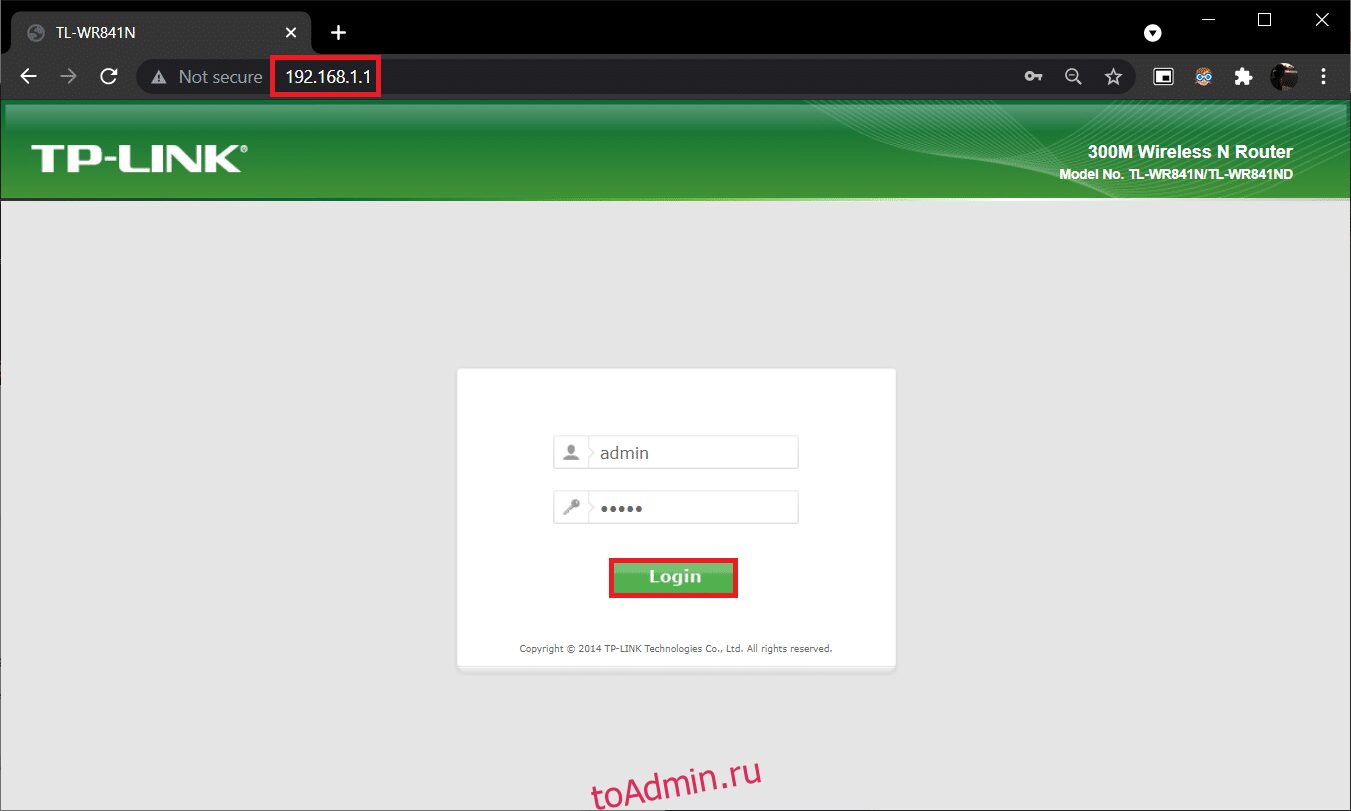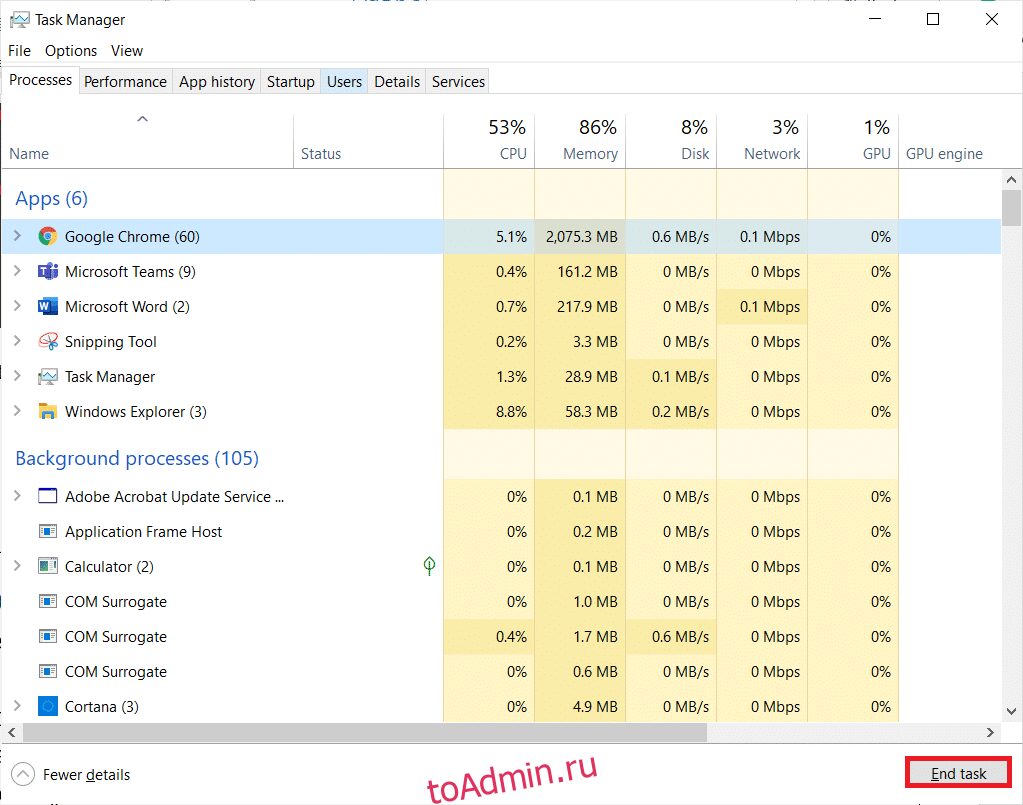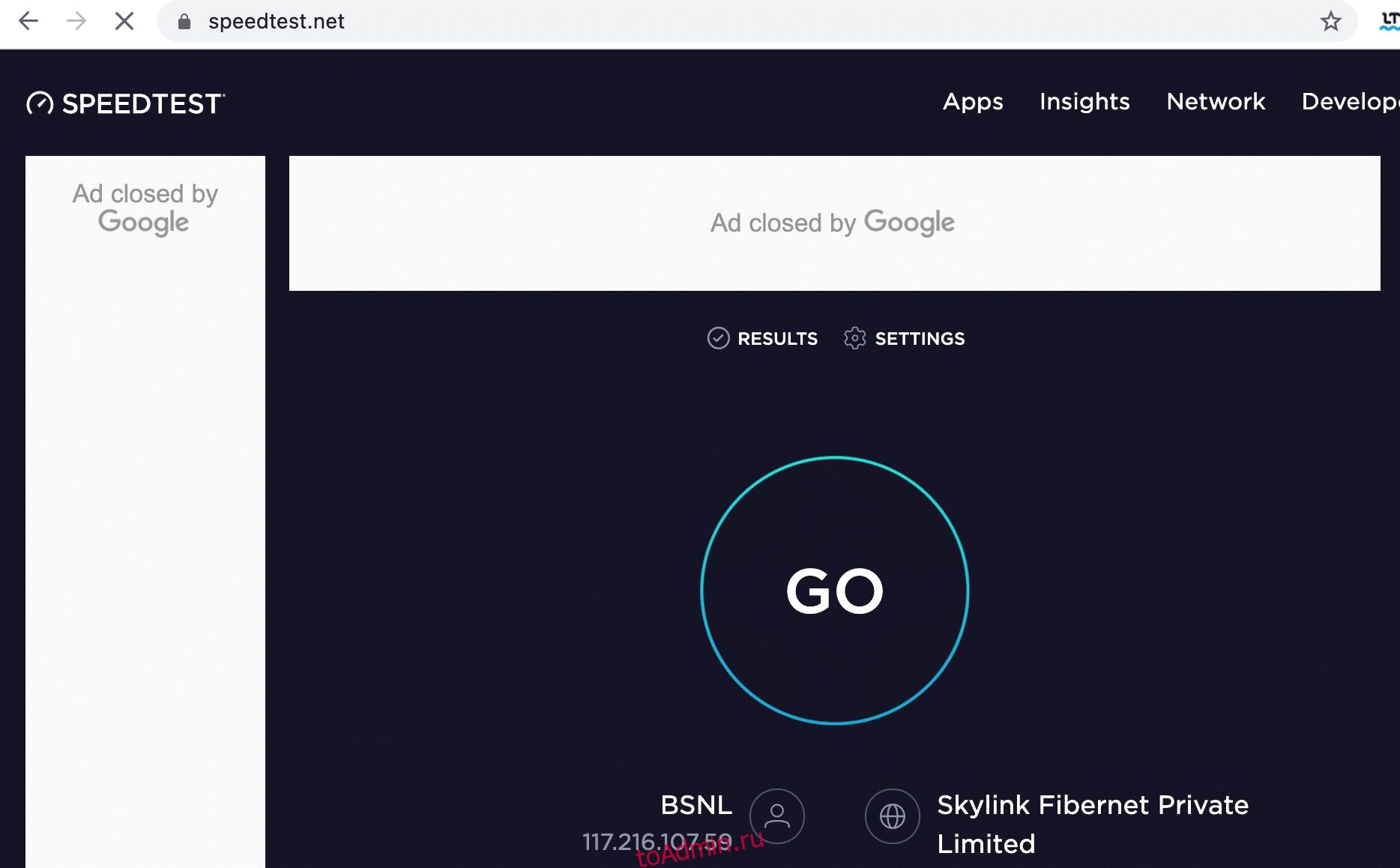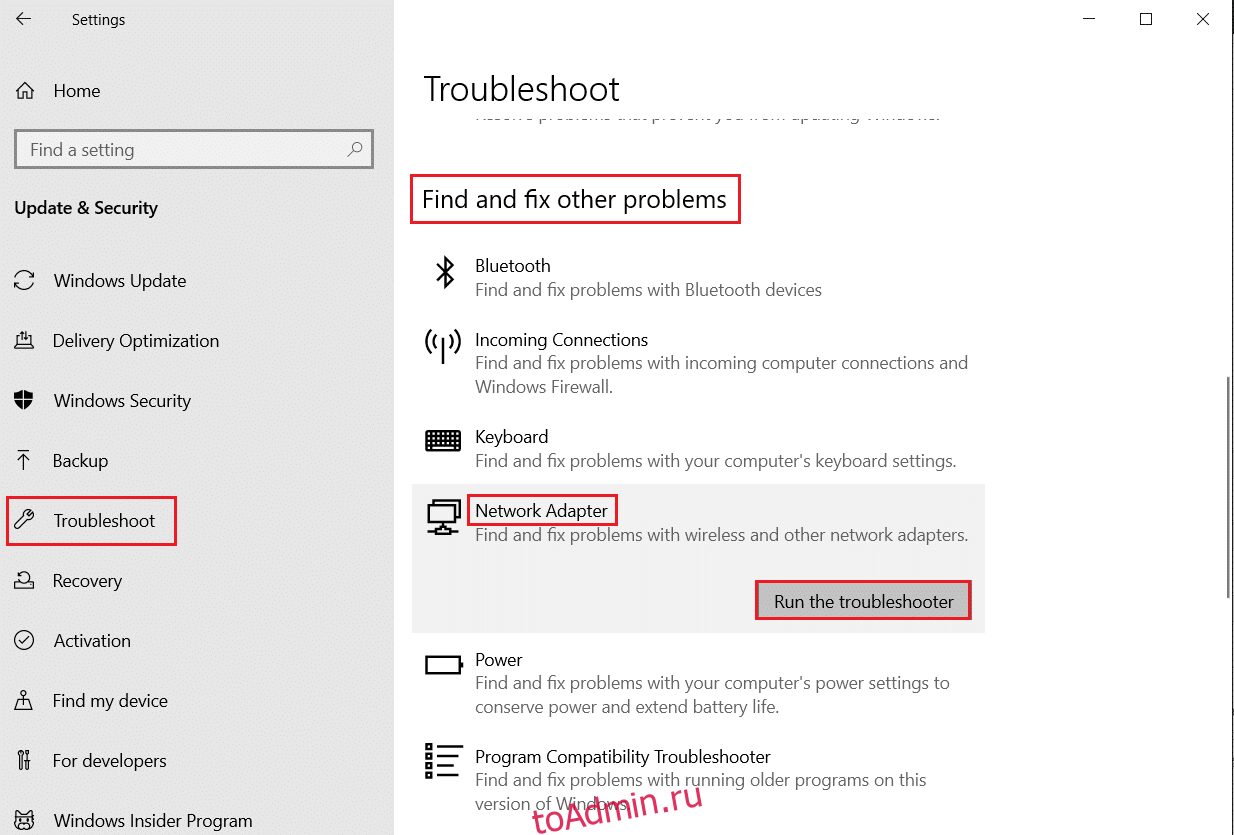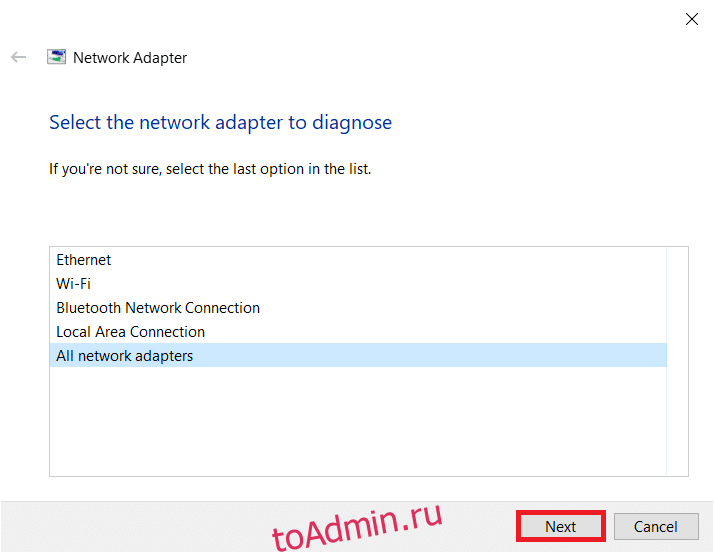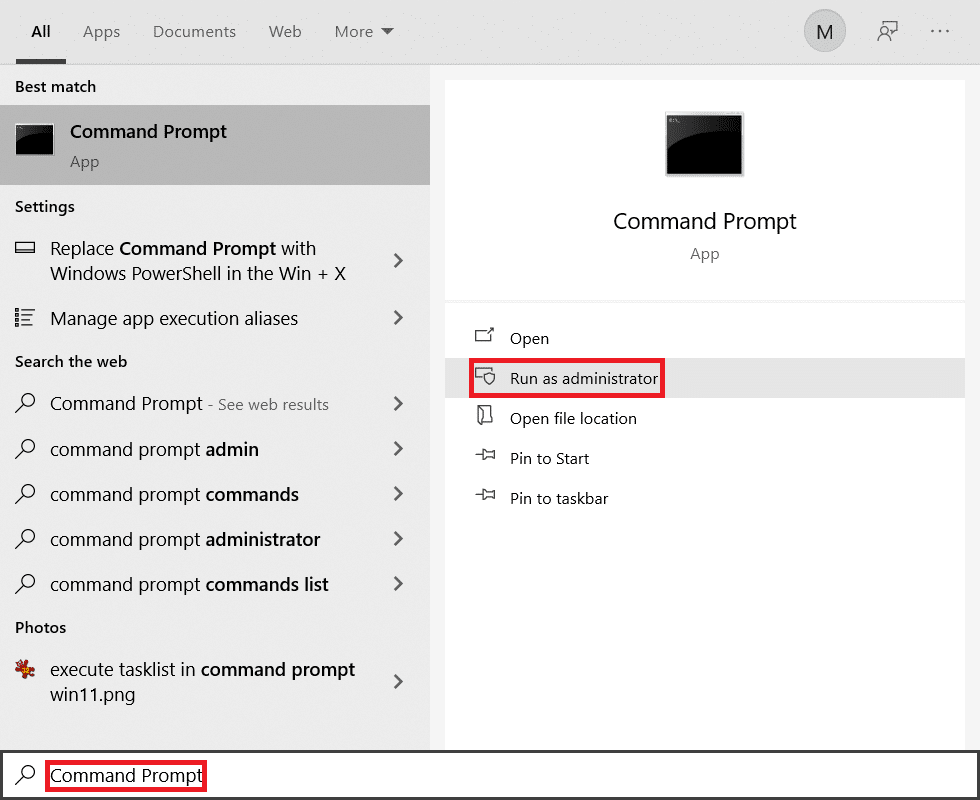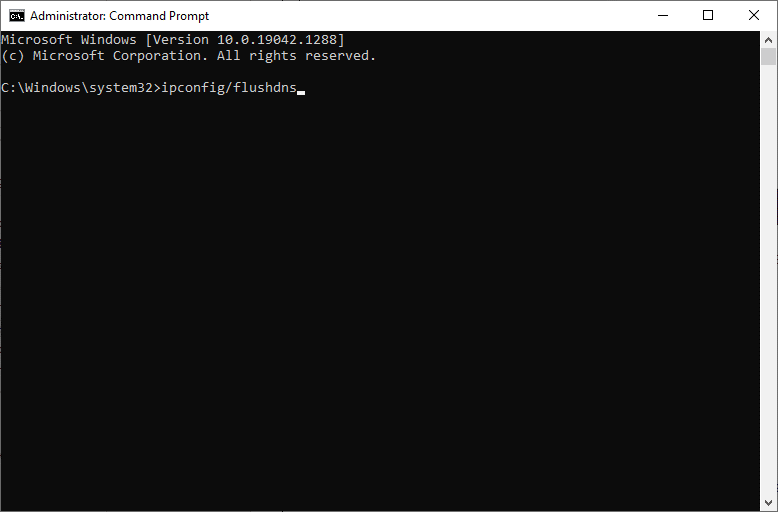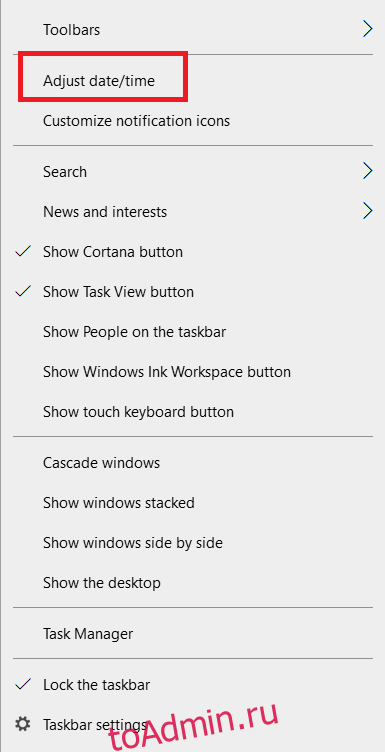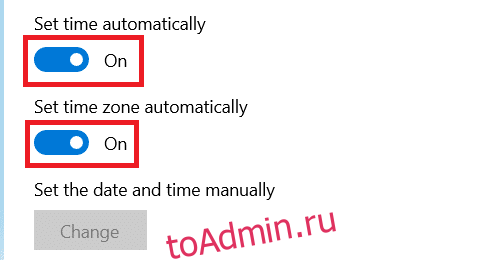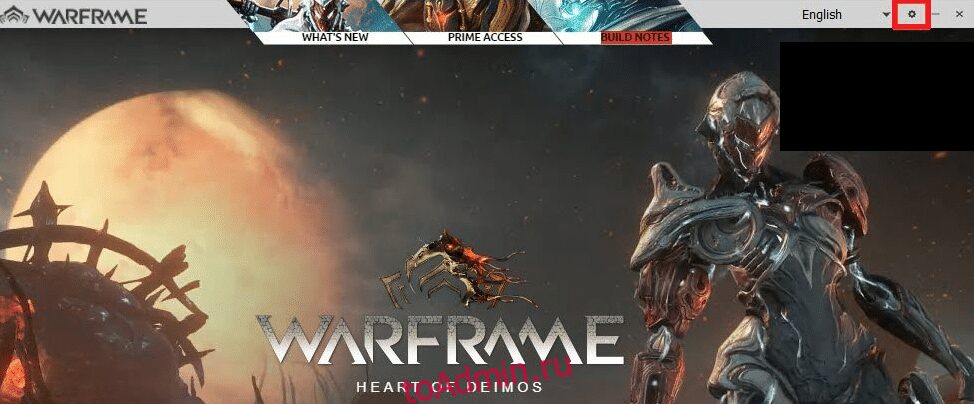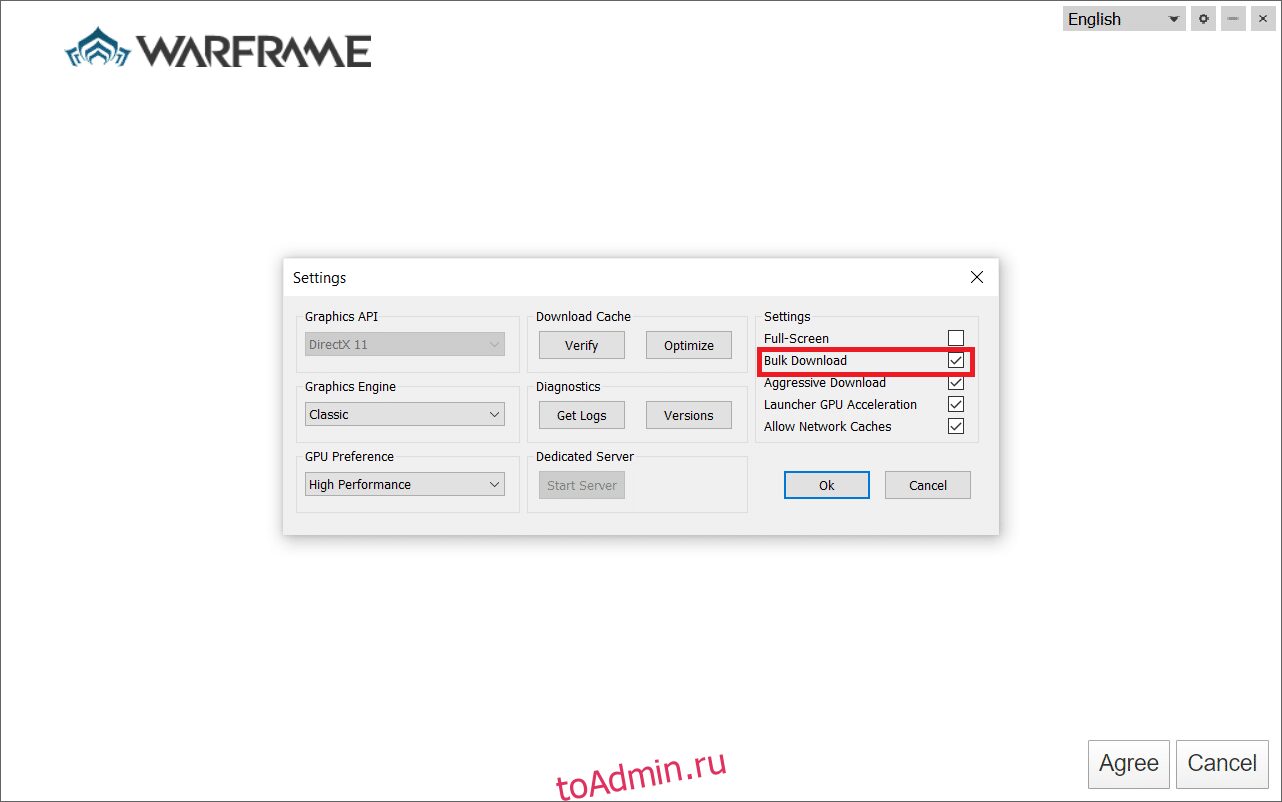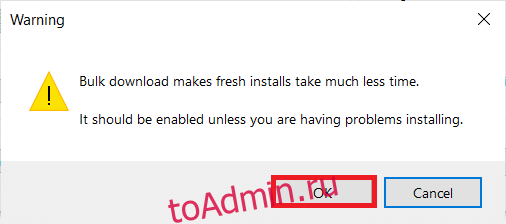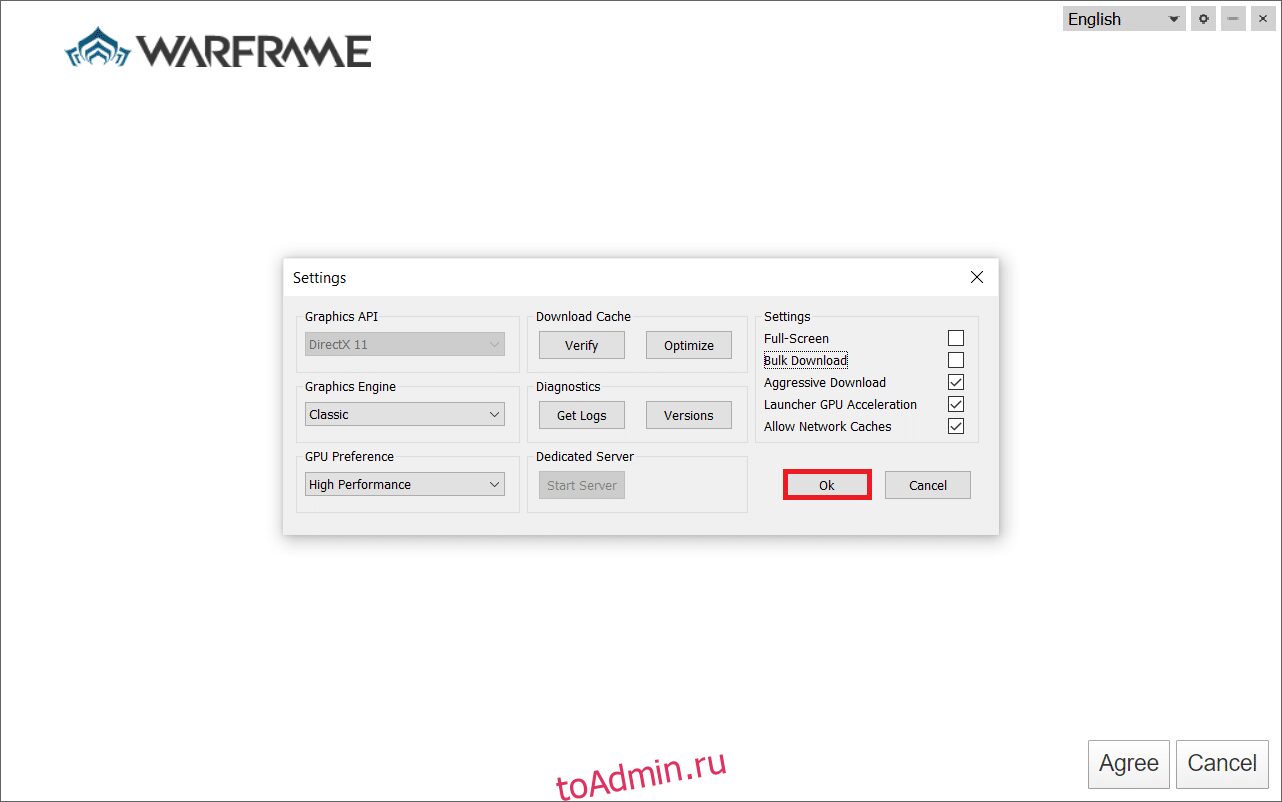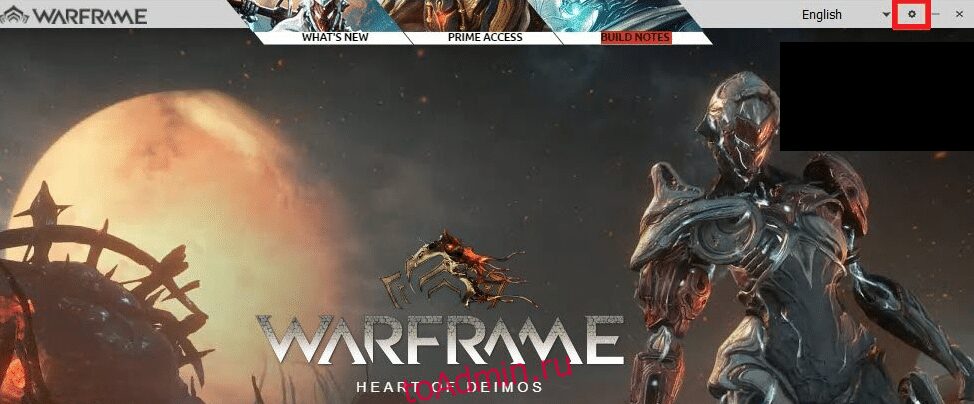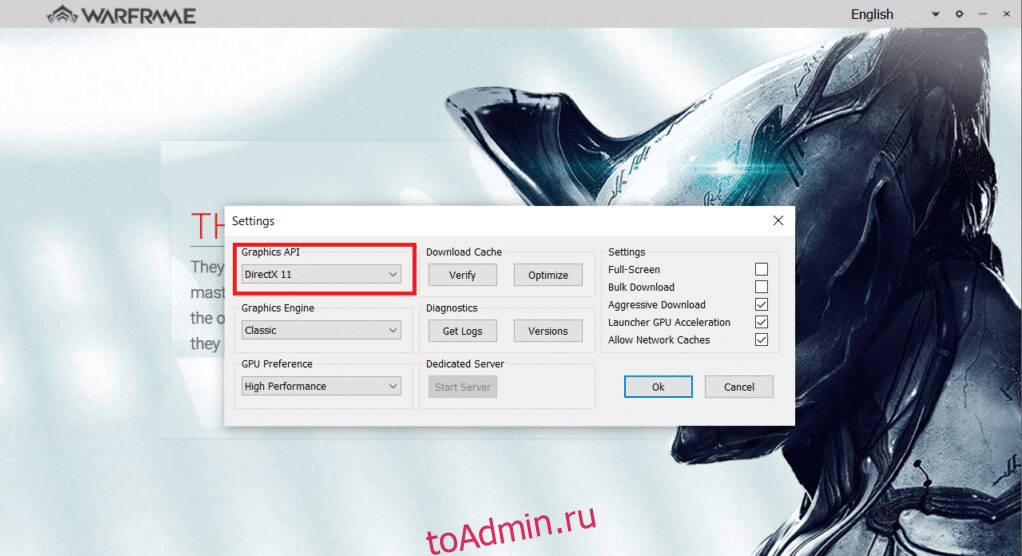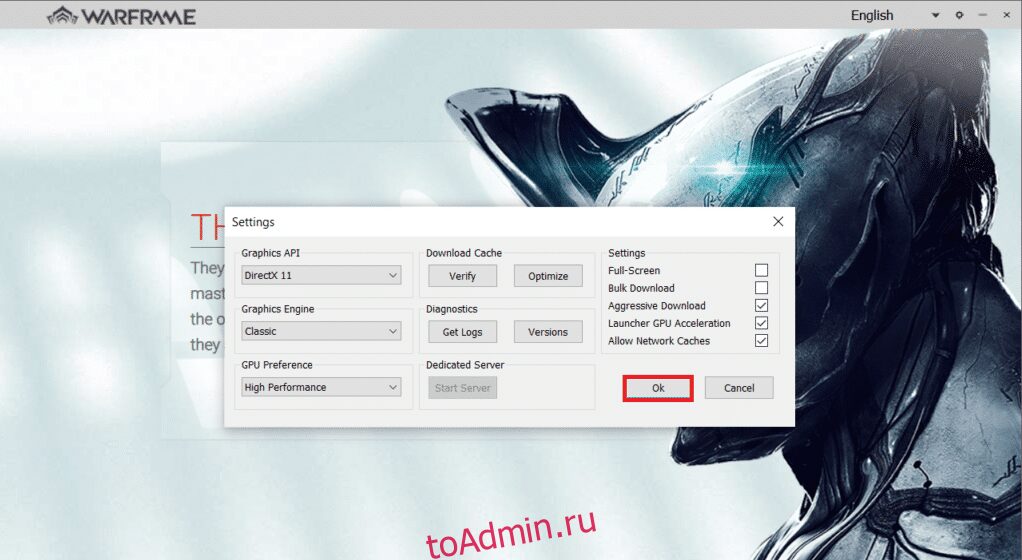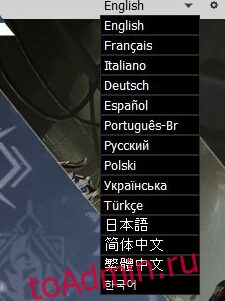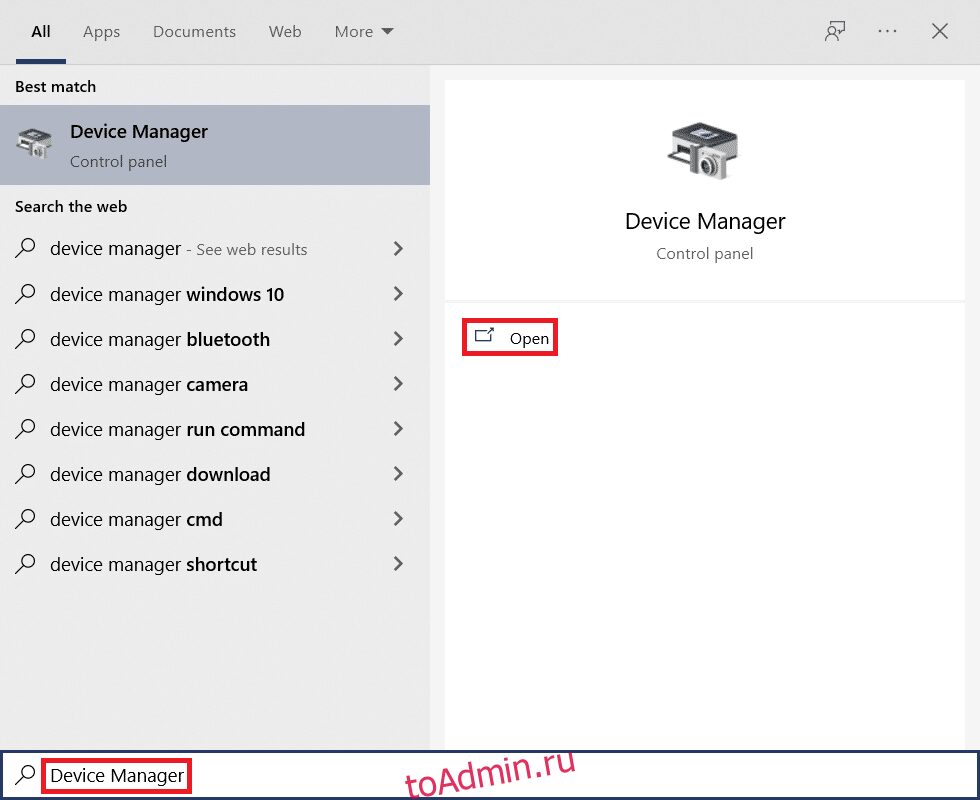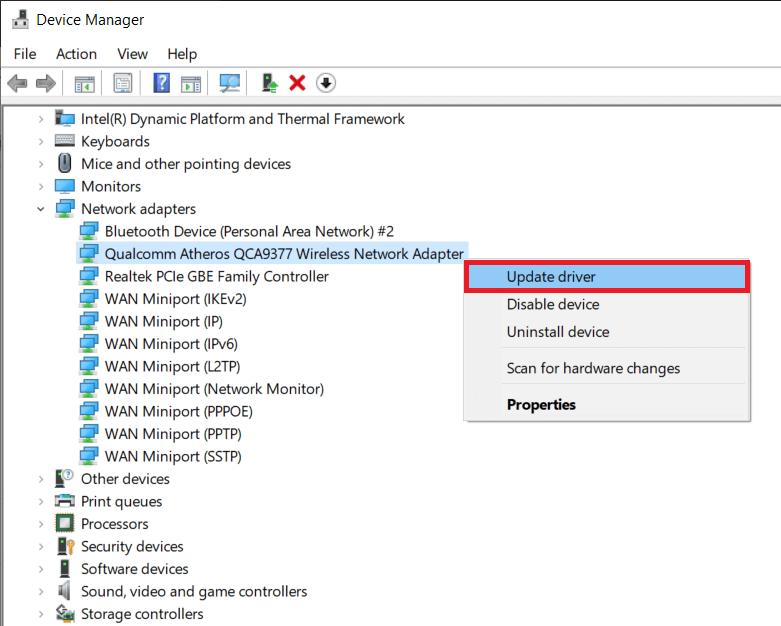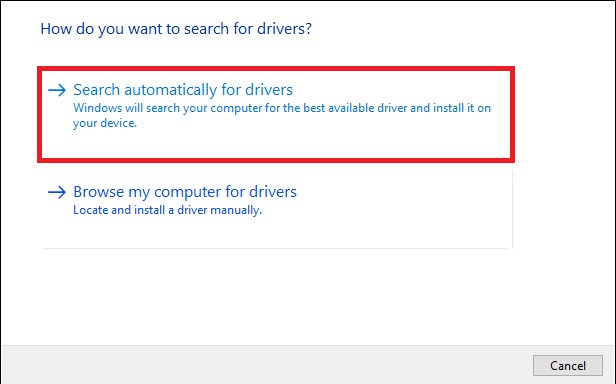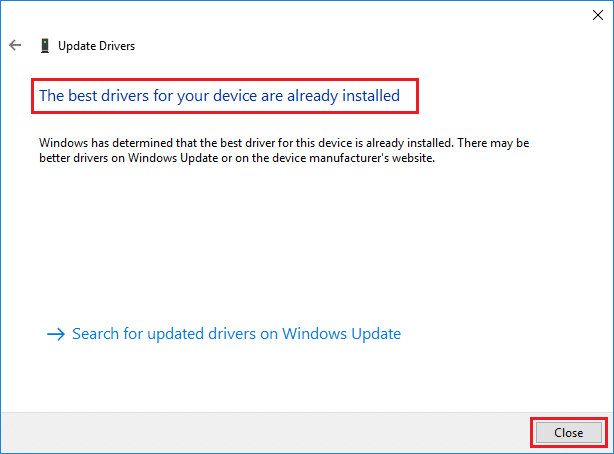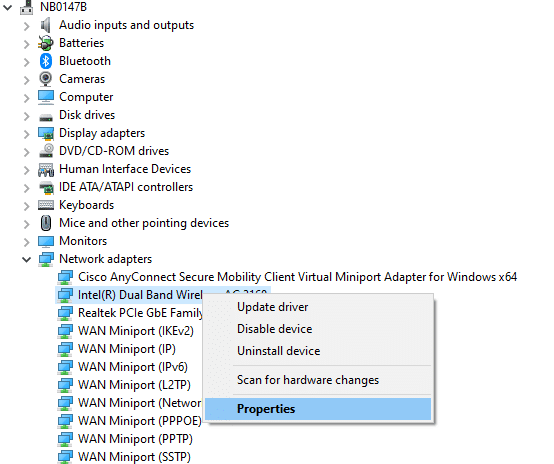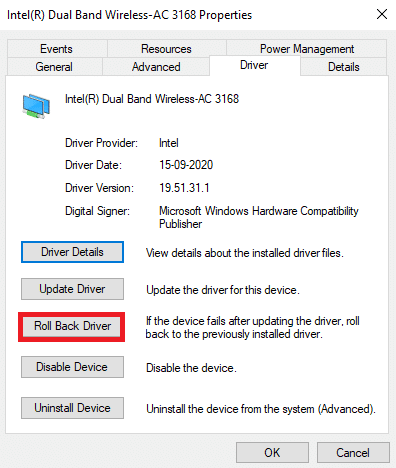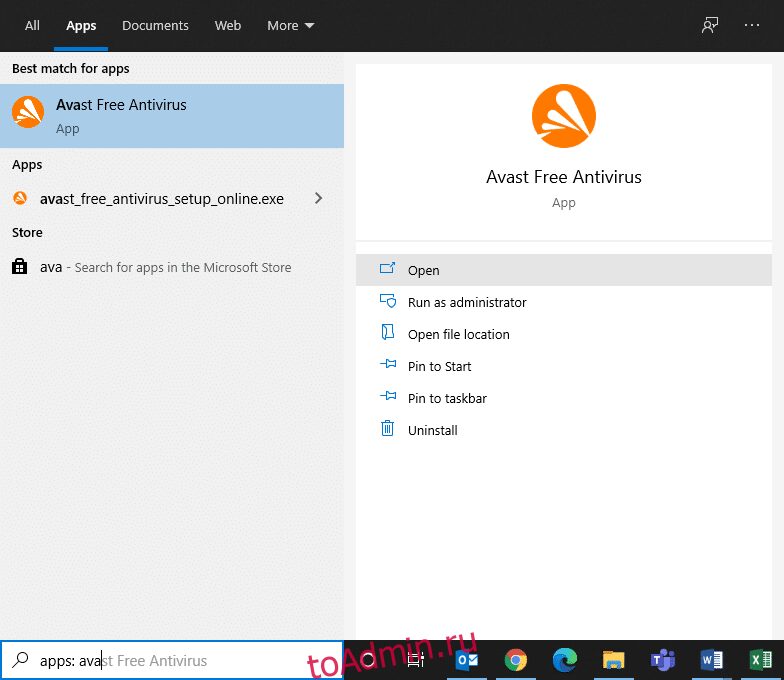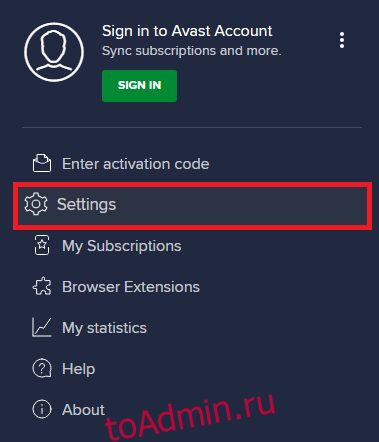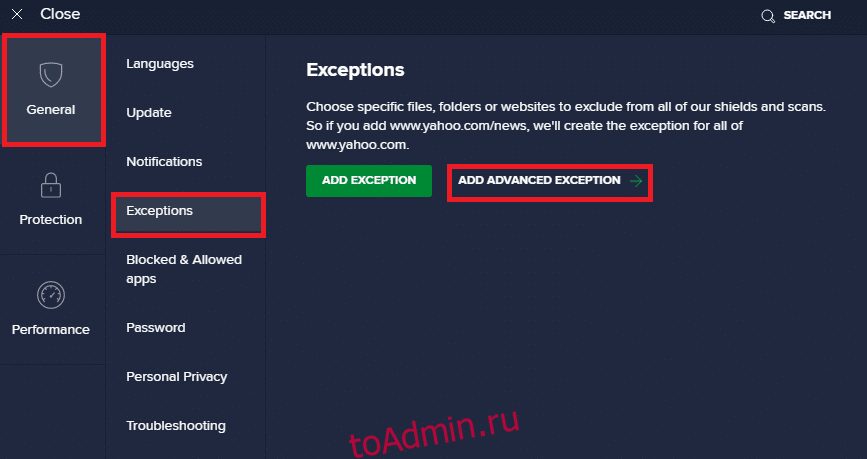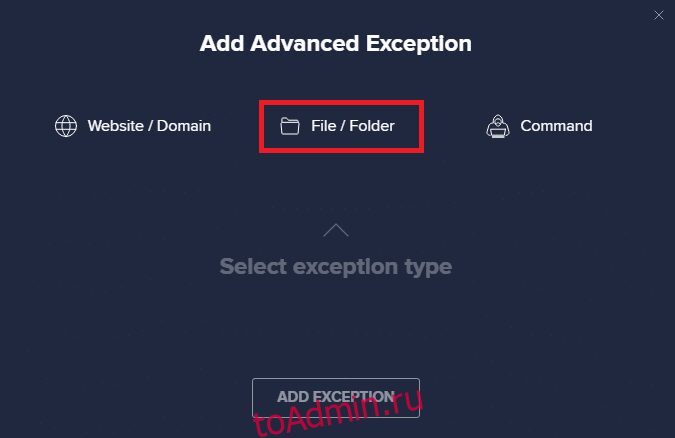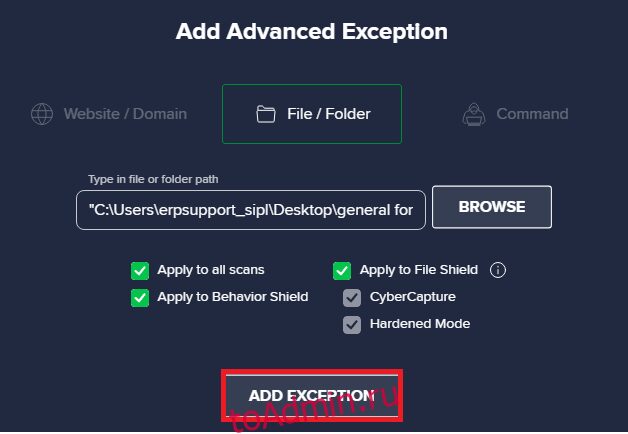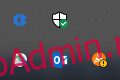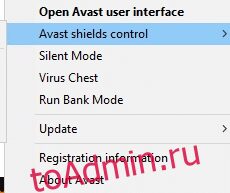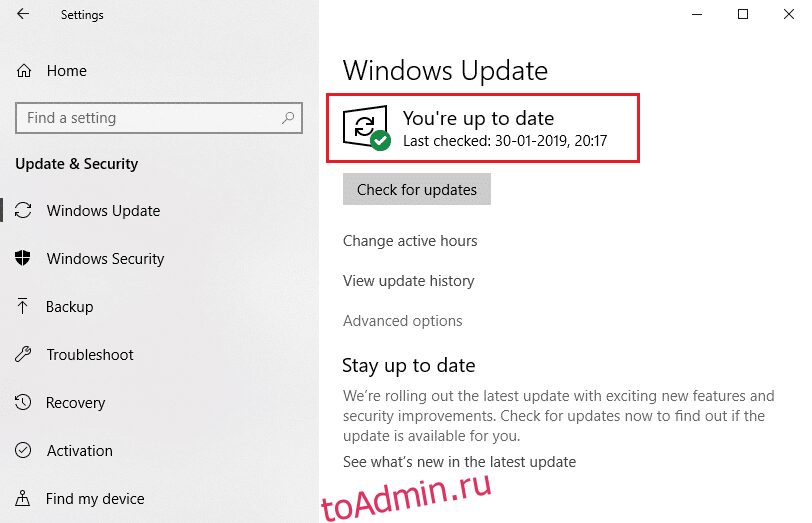- Prev
- 1
- 2
- Next
- Page 1 of 2
Recommended Posts
-
- Share
При попытке зайти в игру выдаёт эту надпись ERROR_INTERNET_CANNOT_CONNECT, и лаунчер пытается обновиться заново, да вот только не получается.
Как я могу решить эту проблему? До 3 этапа Ивента с Аладом 5 Всё работало прекрасно, недоступны сайт игры и сама игра.
Link to comment
Share on other sites
-
- Share
Всем привет. Аналогичная проблема, была. Решил просто: посмотрел, что у антивируса есть на карантине. В итоге увидел забаненый файл игры, восстановил его и все заработало. Может кому поможет. Удачи.
Link to comment
Share on other sites
- Author
-
- Share
Всем привет. Аналогичная проблема, была. Решил просто: посмотрел, что у антивируса есть на карантине. В итоге увидел забаненый файл игры, восстановил его и все заработало. Может кому поможет. Удачи.
Игра стоит в исключениях.
Link to comment
Share on other sites
-
- Share
Если имеешь ввиду саму папку с игрой, то я не об этом. Файлы загрузчика в другой папке, где-то в документах
Edited January 31, 2016 by GreenRZN
Link to comment
Share on other sites
- Author
-
- Share
Если имеешь ввиду саму папку с игрой, то я не об этом. Файлы загрузчика в другой папке, где-то в документах (C:Users*****AppDataLocalTempis-LV4HL.tmp) -> precomp038.exe вот именно это приложение забанил мой антивирус.
У меня сейчас 2 ночи, завтра вечером попробую, спасибо.
Link to comment
Share on other sites
-
- Share
сегодня отрубился интернет, после подключения не смог зайти ни на сайт ни в игру, в обоих случаях отказывает сервак в доступе. антивирь проверял, брандмаузер выключен. такое ощущение что меня по ip заблочили, сижу теперь через прокси. есть идеи?
Link to comment
Share on other sites
-
- Share
сегодня отрубился интернет, после подключения не смог зайти ни на сайт ни в игру, в обоих случаях отказывает сервак в доступе. антивирь проверял, брандмаузер выключен. такое ощущение что меня по ip заблочили, сижу теперь через прокси. есть идеи?
Звонить провайдеру.
Link to comment
Share on other sites
-
- Share
Всё очень просто! У вас провайдер «Билайн» или «Рос телеком» какой нибудь.
У меня и ещё нескольких человек моих знакомых у кого билайн, такая же проблема. Зашел с мегафона — всё впорядке!
Слава пчилайну! Советую завайнить тех подержку нашего любимого билайна, иначе они не пошевелятся даже…
upd:
Писал пчёлке вчера вечером о данной проблеме, сегодня данная проблемка устранена. Не знаю уж, повлияло ли это как то на скорость решения, скорее всего чистый рандом, но можно наконец поиграть в любимый warframe :3
Link to comment
Share on other sites
-
- Share
Бесполезно. Билайн говорит, что у них все в порядке и ограничений нет. -«Обращайтесь к разработчикам.»
Первый раз вижу онлайн игру, которой не нужна аудитория. Странно.
Link to comment
Share on other sites
-
- Share
Звонил Билайну сказали что у них все нормально ,поговорите с разрабами ,пересел на Мтс ,на следующий день та же проблема ,короче видать DE решила не пускать в игру где был строгий NAT.Только один выход играть через прокси )
Link to comment
Share on other sites
-
- Share
Спустя 3 дня появилась снова данная проблема. И дело теперь не в антивирусе.
Link to comment
Share on other sites
-
- Share
У комьюнити одна отмазка — «Звоните Соулу Гудману» . Интересно а со стороны игроков из зарубежья есть такие траблы с нат ?
Link to comment
Share on other sites
-
- Share
Проблема скорее только у избранных. Так как у меня вообще ета и так же не пашет. У друзей мтс и ростелеком и все пашет
У комьюнити одна отмазка — «Звоните Соулу Гудману» . Интересно а со стороны игроков из зарубежья есть такие траблы с нат ?
Сегодня встретил человека из Турции и та же петрушка у них. Так что мы не одинокие с данной проблемой. Я думаю именно проблема со стороны разрабов.
Надо их научить делать зеркало для таких вещей.
Link to comment
Share on other sites
-
- Share
Почитай общий форум. такая петрушка везде, от индонезии до чили.
Link to comment
Share on other sites
-
- Share
Не открывается офф. сайт — пробуем открыть его через прокси/vpn. Если открывается — вопрошаем провайдера.
Не открывается — пишем в службу поддержки.
Link to comment
Share on other sites
-
- Share
Та же проблема, причем ТОЛЬКО в варфрейме. В вк ежедневно десятки людей жалуются на такое,причём проблема как я лично видел появлялась на билайне, МТС, МегаФоне, теле 2,ёта,да практически на всех опрераторах. Говорить что это проблема провайдера неуместно, т.к. по сути это «Строгий Нат 2.0».
Edited February 5, 2016 by Gostnic
Link to comment
Share on other sites
-
- Share
Не знаю открою я модеру тайну или нет, но тех поддержка не работает, ВООБЩЕ. Невозможно в нее войти, никак, ни сторонние ссылки, ни танцы с бубном непомогают. Есть вариант зайти с телефона или компромисс, поиграть во что-то, что делали руки прямее.
Link to comment
Share on other sites
-
- Share
Кстати говоря, понять что ланчер полетел можно зайдя в его настройки — DirectX 11 и 10 будут оба невыбираемыми. Если при этом попытаться там что либо изменить — ланчер зависает.
Link to comment
Share on other sites
-
- Share
Есть вариант зайти с телефона
Если вы можете зайти на сайт с телефона — пилите своего провайдера.
Ибо если есть доступ с одного устройства, то должен быть доступ и с другого. Значит что-то не так с интернетом на компьютере. Логично? Логично.
Link to comment
Share on other sites
-
- Share
Подтверждаю , такая же проблема, МТС, проблема началась 1 февраля этого года, и не прекращается. проблема наблюдается у всех моих знакомых кто пользуется сотовыми операторами в качестве интернета. раньше у них было все отлично. играли на билайне 3 года и норм. сейчас проблемы как описывались выше ! блин вы хотите что бы многие игроки отказались от вашей игры ? в ваших интерресах исправить эту проблему же. а вам все равно. НЕ МОГУТ МТС БИЛАЙН МЕГАФОН И др операторы вдруг сговорится и не пускать людей играть в варфрейм…. в другие он лайн игры без проблем… сюда я зашел с помощью программы подмены ip ….
Link to comment
Share on other sites
-
- Share
Я вас умоляю, айпи тут нипричем!!!! У меня он плавающий, ребутнул комп или модем и все, новый айпи. Связь через модем, ростелеком. Фишка тут в другом, скорей всего на програмном уровне. В чем конкретно, это уже должны разрабы бошки ломать. Нужны им покупатели платины или нет.
Link to comment
Share on other sites
-
- Share
Если вы не собираетесь следовать советам и хотите просто поспорить, то тема будет закрыта.
Link to comment
Share on other sites
-
- Share
да я вам клянусь ! поставил прогу хайд ай пи , сменил айпи на сша, и заходит и на сайт и загрузчик обновляется !
Link to comment
Share on other sites
-
- Share
да я вам клянусь ! поставил прогу хайд ай пи , сменил айпи на сша, и заходит и на сайт и загрузчик обновляется !
Значит дёргайте своего провайдера. Если всё работает из другого местоположения, то что-то не так в настройках сети/роутера.
Link to comment
Share on other sites
-
- Share
почему до 1 февраля на любых сотовых операторах не было такой проблемы ? нет, вот не хочу переходить на личности, но вы помоему вообще не понимаете о чем говорите ,и какие советы тут пишите! ладно я бы один такой был ! да мож руки кривые, мож оператор плохой. НО ВЫ ЧТО НЕ ВИДИТЕ ЧТО ЭТО МАССОВАЯ ПРОБЛЕМА И У ВСЕХ РАЗНЫЕ , подчеркиваю , РАЗНЫЕ СОТОВЫЕ ОПЕРАТОРЫ , а проблема одна , ПОСЛЕ ! ФЕВРАЛЯ !!!!!! пожалуйсто , перепрочтите то что я написал крупным шрифтом, несколько раз, может тогда поймете…
Link to comment
Share on other sites
- Prev
- 1
- 2
- Next
- Page 1 of 2
This topic is now closed to further replies.
Содержание
- Исправление ошибки сети Warframe, не отвечающей
- Получение ошибки «Сеть не отвечает» при игре в Warframe
- Метод 1. Проверьте подключение к Интернету
- Метод 2: отключите IPv6 на вашем компьютере, чтобы исправить ошибку сети, не отвечающей.
Исправление ошибки сети Warframe, не отвечающей
Ошибка “Сеть Warframe не отвечает” обычно возникает при игре на компьютере с Windows 120. Это означает, что игра не может связаться с сервером, что, вероятно, вызвано проблемой сетевого подключения. Чтобы исправить это, вам необходимо выполнить ряд действий по устранению неполадок.
Warframe – популярный бесплатный играть в ролевую игру-шутер от третьего лица, которая была впервые выпущена в 2013 году. Она доступна для различных платформ, таких как Windows, PlayStation 4, Xbox One, Nintendo Switch, PlayStation 5 и Xbox Series X. Это неизменно одна из лучших десять самых популярных игр в Steam, в игру ежедневно играют около 100 000 человек.
Получение ошибки «Сеть не отвечает» при игре в Warframe
Одна из проблем, с которыми вы можете столкнуться при попытке сыграть в эту игру, – это когда вы получаете сообщение об ошибке сети. Вот что вам нужно сделать, чтобы это исправить.
Что делать в первую очередь:
- Перезагрузите компьютер и модем/маршрутизатор.
- Убедитесь, что игра не заблокирована брандмауэром или антивирусным программным обеспечением.
- Попробуйте использовать проводной подключение вместо беспроводного.
Метод 1. Проверьте подключение к Интернету
Первое, что вам нужно необходимо проверить, не вызвана ли проблема вашим подключением к Интернету. Для этого вы можете провести тест скорости с таких сайтов, как https://www.speedtest.net/. При запуске теста вы должны обратить внимание на результаты проверки связи, загрузки и выгрузки. Если пинг слишком высок (более 100 мс) или скорости загрузки и выгрузки слишком низкие, это может быть причиной возникновения этой проблемы. Чтобы исправить это, попробуйте удалить другие устройства из сети и остановить любые загрузки, которые могут выполняться. Если проблема не исчезнет, обратитесь к своему интернет-провайдеру.
Метод 2: отключите IPv6 на вашем компьютере, чтобы исправить ошибку сети, не отвечающей.
Одна из частых причин этой проблемы – если на вашем компьютере включен IPv6. Попробуйте отключить это, а затем проверьте, сохраняется ли проблема.
Необходимое время: 10 минут.
Отключение IPv6
- Щелкните правой кнопкой мыши значок сети или Wi-Fi (в зависимости от того, используете ли вы проводное или беспроводное соединение).
Его можно найти в правом нижнем углу экрана.
Нажмите “Открыть настройки сети и Интернета”.
Откроется окно настроек сети и Интернета.
Нажмите” Изменить параметры адаптера “.
Это можно найти в разделе” Дополнительные параметры сети “.
Щелкните правой кнопкой мыши активный сетевой адаптер (Ethernet или Wi-Fi), затем щелкните Свойства.
Это приведет к откройте окно свойств подключения.
Снимите флажок для Интернета Протокол версии 6 (TCP/IPv6).
Это отключит протокол IPv6.
Нажмите кнопку ОК.
Это сохранит сделанные изменения.
Перезагрузите компьютер и проверьте, сохраняется ли проблема.
После выполнения Шаги, перечисленные выше, вы успешно исправите ошибку, когда сеть Warframe не отвечает.
Посетите наш канал TheDroidGuy на Youtube, чтобы увидеть больше видео по устранению неполадок.
Источник
Warframe — многопользовательская онлайн-игра, разработанная Digital Extremes. Вы можете играть в эту игру на Windows, Xbox One, PlayStation 5, PlayStation 4, Nintendo Switch и Xbox Series X/S. Одной из основных причин, способствующих его популярности, является то, что в него можно играть совершенно бесплатно. При необходимости вы можете играть в эту игру как в шутер от третьего лица. Часто выпускается несколько обновлений для исправления каких-либо ошибок в игре. Но многие пользователи сталкиваются с проблемами при обновлении программы запуска Warframe во время обновления. Вы можете столкнуться с проблемой как в Steam, так и на других игровых платформах, где бы вы к ней ни обращались. Мы предлагаем идеальное руководство, которое поможет вам решить эту проблему. Итак, продолжайте читать!
Как исправить ошибку обновления Warframe Launcher в Windows 10
В этой статье мы показали все возможные способы исправления Варфрейм ошибка обновления программы запуска в Windows 10. Но прежде чем переходить к решениям, сообщите нам, почему возникла эта проблема. Некоторые из причин этой ошибки обновления приведены ниже.
- Проблема с установкой распространяемого пакета Microsoft Visual C++
- Поврежденные файлы игры,
- Поврежденные компоненты Варфрейма,
- Неправильные настройки Warframe Launcher,
- Вредоносное ПО или вирусная атака,
- Недостаточная скорость интернета или плохая конфигурация интернета.
При возникновении проблемы вы можете столкнуться с одним из следующих сообщений об ошибке.
- Не удалось обновить!
Некоторые обновления контента не могут быть загружены с наших серверов.
Пожалуйста, перезапустите Warframe, чтобы повторить попытку.
Обновление будет перезапущено в ближайшее время… - Не удалось обновить!
Контент-серверы временно недоступны.
ОШИБКА_HTTP_INVALID_SERVER_RESPONSE
Обновление будет перезапущено в ближайшее время… - Не удалось обновить!
Данные загрузки были повреждены.
Обновление будет перезапущено в ближайшее время… - Не удалось обновить!
Контент-серверы временно недоступны.
ОШИБКА_INTERNET_CANNOT_CONNECT.
Обновление будет перезапущено в ближайшее время.
В этом разделе мы составили список эффективных шагов по устранению неполадок, чтобы решить эту проблему с неудачным обновлением.
Способ 1: перезагрузить маршрутизатор
Перезапуск маршрутизатора повторно инициирует подключение к сети. Немногие пользователи сообщили, что все изменения, отмеченные в настройках конфигурации, вступят в силу в действии при перезагрузке маршрутизатора. Поэтому выполните следующие шаги, чтобы перезагрузить маршрутизатор.
1. Найдите кнопку питания на задней панели маршрутизатора.
2. Нажмите кнопку один раз, чтобы выключить его.
3. Теперь отсоедините кабель питания маршрутизатора и дождитесь полного разряда конденсаторов.
4. Затем снова подсоедините кабель питания и включите его через минуту.
5. Дождитесь восстановления сетевого подключения и повторите попытку входа.
Способ 2: сброс настроек маршрутизатора
Прежде чем вы попробуете выполнить приведенные ниже инструкции, вы должны знать о нескольких моментах, которые при сбросе маршрутизатора вернут маршрутизатор к заводским настройкам. Все настройки и настройки, такие как перенаправленные порты, соединения из черного списка, учетные данные и т. д., будут удалены. Тем не менее, если вы решите перезагрузить маршрутизатор, следуйте инструкциям, описанным ниже.
Примечание 1. Все настройки и настройки, такие как перенаправленные порты, соединения из черного списка, учетные данные и т. д., будут удалены. Поэтому обязательно запишите их, прежде чем переходить к инструкциям, обсуждаемым ниже.
Примечание 2. После сброса маршрутизатор вернется к настройкам по умолчанию и паролю аутентификации. Итак, используйте его учетные данные по умолчанию для входа в систему после сброса.
1. Откройте настройки маршрутизатора, используя IP-адрес шлюза по умолчанию. Затем используйте свои учетные данные для Lпроисхождение как показано.
2. Запишите все параметры конфигурации. Они потребуются вам после перезагрузки маршрутизатора, так как вы можете потерять учетные данные интернет-провайдера, если используете протокол P2P (протокол точка-точка через Интернет).
3. Теперь удерживайте кнопку Reset на роутере 10-30 секунд.
Примечание. Для нажатия кнопки RESET на некоторых маршрутизаторах необходимо использовать указывающие устройства, такие как булавка или зубочистка.
4. Роутер автоматически выключится и снова включится. Вы можете отпустить кнопку, когда индикаторы начнут мигать.
5. Повторно введите данные конфигурации маршрутизатора на веб-странице.
Способ 3: закрыть фоновые процессы
Часто, когда в фоновом режиме работает слишком много приложений, загружающих полосу пропускания, вы не сможете загрузить обновление, что приведет к сбою. Кроме того, они могут увеличить использование ЦП и памяти, что повлияет на производительность системы. Выполните следующие шаги, чтобы закрыть фоновые задачи:
1. Запустите диспетчер задач, одновременно нажав клавиши Ctrl + Shift + Esc.
2. Найдите и выберите нежелательные фоновые процессы, использующие большой объем памяти.
3. Затем нажмите Завершить задачу, как показано выделенным цветом.
Способ 4: Оптимизация подключения к Интернету
Убедитесь, что у вас есть стабильное сетевое соединение всякий раз, когда вы обновляете любую игру.
1. Посетите SpeedTest страница и проверьте значения пинга.
2. Если вы используете беспроводное соединение, по возможности переключитесь на кабель Ethernet.
3. Выберите более быстрый интернет-пакет, связавшись с вашим сетевым провайдером.
Способ 5: запустить средство устранения неполадок сети
Запуск средства устранения неполадок сетевого адаптера устранит любые сбои в соединении Ethernet, тем самым решив проблему сбоя обновления программы запуска Warframe. Этот метод применим не только для Windows 10, но и для Windows 7 и 8.1.
1. Нажмите одновременно клавиши Windows + I, чтобы запустить настройки.
2. Щелкните плитку «Обновление и безопасность», как показано на рисунке.
3. Щелкните Устранение неполадок на левой панели и найдите Поиск и устранение других проблем на правой панели.
4. Выберите средство устранения неполадок сетевого адаптера и нажмите выделенную кнопку «Запустить средство устранения неполадок».
5. Выберите проблемный сетевой адаптер и нажмите Далее.
6. Подождите, пока средство устранения неполадок обнаружит и устранит проблему. После завершения процесса следуйте инструкциям на экране и перезагрузите компьютер.
Способ 6: сброс настроек сети
Если вы столкнулись с этой ошибкой обновления даже после запуска средства устранения неполадок с сетью, это означает, что у вас есть сетевые конфликты. Вы можете исправить их, выполнив команды, как указано ниже:
1. Нажмите клавишу Windows, введите «Командная строка» и нажмите «Запуск от имени администратора».
2. Теперь введите следующие команды одну за другой и нажмите Enter.
ipconfig/flushdns ipconfig/release ipconfig/release6 ipconfig/renew
3. Наконец, дождитесь завершения процесса и проверьте, решена ли проблема сейчас.
Способ 7: синхронизировать настройки даты и времени
Вы можете задаться вопросом, почему мы должны синхронизировать время и дату для этой неудачной проблемы с обновлением. Но многие пользователи сказали, что это решение сработало. Вы тоже можете попробовать!
1. Щелкните правой кнопкой мыши время и дату в правом конце панели задач.
2. Выберите из списка параметр Настроить дату/время.
3. Включите тумблер для данных опций:
- Установить время автоматически
- Установить часовой пояс автоматически
Метод 8: изменить настройки запуска Warframe
Если ни один из способов вам не помог, есть вероятность, что у вас глюки в лаунчере игры. Измените настройки, чтобы решить проблему, как указано ниже.
1. Нажмите «Пуск», введите «warframe» и нажмите клавишу «Ввод».
2. Щелкните значок «Настройки» в правом верхнем углу, как показано ниже.
3. Теперь снимите флажок «Массовая загрузка», как показано ниже.
4. Нажмите OK для подтверждения.
5. Снова нажмите «ОК».
Способ 9: альтернативные настройки между DirectX 10 и 11
Вы также можете решить эту проблему с ошибкой обновления, переключив настройки с DirectX10 на 11 или наоборот. Многие технические эксперты не знают, как работает этот параметр, но лишь немногие пользователи подтвердили, что этот метод может помочь вам решить проблему.
1. Запустите Warframe и выберите значок настроек, как раньше.
2. Теперь перейдите к Graphics API и щелкните DirectX 10 или 11 в зависимости от обстоятельств.
3. Нажмите «ОК», как показано на рисунке.
Способ 10: изменить язык в программе запуска Warframe
Вы также можете перезагрузить программу запуска, изменив язык и, возможно, исправить ошибку обновления Warframe Launcher.
1. Запустите Warframe, как это было сделано ранее.
2. Щелкните раскрывающееся меню рядом со значком «Настройки».
3. Теперь меняйте языковые настройки вперед и назад, пока нужный язык не перезагрузится. Наконец, проверьте, решена ли проблема.
Способ 11: обновить или откатить сетевой драйвер
Выполните данный шаг, чтобы исправить ошибку обновления программы запуска Warframe, обновив сетевой драйвер или откатив обновления драйверов.
Вариант I: обновить драйвер
1. Введите «Диспетчер устройств» в меню поиска Windows 10 и нажмите «Открыть».
2. Дважды щелкните Сетевые адаптеры, чтобы развернуть его.
3. Щелкните правой кнопкой мыши драйвер беспроводной сети (например, беспроводной сетевой адаптер Qualcomm Atheros QCA9377) и выберите Обновить драйвер, как показано ниже.
4. Затем нажмите «Автоматический поиск драйверов», чтобы автоматически загрузить и установить лучший доступный драйвер.
5А. Теперь драйверы будут обновляться и устанавливаться до последней версии, если они не обновлены. Перезагрузите компьютер.
5Б. Если они уже находятся на стадии обновления, будет показано сообщение о том, что лучшие драйверы для вашего устройства уже установлены. Нажмите кнопку «Закрыть», чтобы выйти из окна.
Вариант II. Откат обновлений драйверов
1. Перейдите в Диспетчер устройств > Сетевые адаптеры, как и раньше.
2. Щелкните правой кнопкой мыши драйвер Wi-Fi (например, Intel(R) Dual Band Wireless-AC 3168) и выберите «Свойства», как показано ниже.
3. Перейдите на вкладку «Драйвер» и выберите «Откатить драйвер», как выделено.
Примечание. Если параметр «Откатить драйвер» неактивен, это означает, что на вашем компьютере нет предустановленных файлов драйвера или он никогда не обновлялся.
4. Укажите причину Почему вы откатываетесь? в откате пакета драйверов. Затем нажмите «Да», как показано ниже.
5. Затем нажмите OK, чтобы применить это изменение. Наконец, перезагрузите компьютер.
Метод 12: отключить антивирус или белый список Warframe (если применимо)
Иногда антивирусная программа в вашей системе может помешать вам обновить Warframe, считая это угрозой. Чтобы решить эту проблему, вы можете либо внести файл Warframe.Exe в белый список, либо отключить антивирусную программу, как указано ниже. Выполните шаги в соответствии с вашим антивирусным приложением.
Примечание. В качестве примера для демонстрации взят Avast Free Antivirus. Шаги и настройки могут различаться в зависимости от антивирусного приложения.
Вариант I: Белый список Warframe.Exe
1. Перейдите в меню поиска, введите Avast и нажмите Открыть в результатах поиска.
2. Теперь щелкните пункт меню в правом верхнем углу, как показано ниже.
3. Теперь нажмите «Настройки» в раскрывающемся списке.
4. На вкладке «Общие» перейдите на вкладку «Исключения» и нажмите «ДОБАВИТЬ РАСШИРЕННОЕ ИСКЛЮЧЕНИЕ» в поле «Исключения».
5. Теперь нажмите «Файл/Папка» в новом окне.
6. Теперь вставьте путь к файлу/папке Warframe в поле «Введите путь к файлу или папке» и нажмите кнопку «ДОБАВИТЬ ИСКЛЮЧЕНИЕ», выделенную ниже.
Примечание: Вы также можете выбрать путь к файлу/папке Warframe, используя опцию ОБЗОР.
Вариант II: временно отключить антивирус
1. Перейдите к значку антивируса на панели задач и щелкните его правой кнопкой мыши.
2. Выберите параметр управления щитами Avast.
3. Выберите любой вариант, чтобы временно отключить Avast.
- Отключить на 10 минут
- Отключить на 1 час
- Отключить до перезагрузки компьютера
- Отключить навсегда
Способ 13: обновить Windows
Релизы Microsoft регулярно обновляют свою версию, чтобы исправить ошибки в вашей системе. Если вы используете устаревшую версию, файлы в системе будут несовместимы с файлами игры, что приведет к ошибке обновления программы запуска Warframe. Выполните следующие шаги, чтобы обновить Windows:
1. Нажмите одновременно клавиши Windows + I, чтобы запустить настройки.
2. Щелкните плитку «Обновление и безопасность», как показано на рисунке.
3. На вкладке Центр обновления Windows нажмите кнопку Проверить наличие обновлений.
4А. Если доступно новое обновление, нажмите «Установить сейчас» и следуйте инструкциям на экране. Перезагрузите компьютер, когда закончите.
4Б. В противном случае будет отображаться сообщение «Вы в курсе», как показано.
***
Мы надеемся, что это руководство помогло исправить ошибку обновления программы запуска Warframe в Windows 10. Сообщите нам, какой метод сработал для вас лучше всего. Не стесняйтесь обращаться к нам со своими вопросами и предложениями через раздел комментариев ниже.
На чтение 3 мин. Просмотров 190 Опубликовано 21.04.2021
Ошибка “Сеть Warframe не отвечает” обычно возникает при игре на компьютере с Windows 120. Это означает, что игра не может связаться с сервером, что, вероятно, вызвано проблемой сетевого подключения. Чтобы исправить это, вам необходимо выполнить ряд действий по устранению неполадок.
Warframe – популярный бесплатный играть в ролевую игру-шутер от третьего лица, которая была впервые выпущена в 2013 году. Она доступна для различных платформ, таких как Windows, PlayStation 4, Xbox One, Nintendo Switch, PlayStation 5 и Xbox Series X. Это неизменно одна из лучших десять самых популярных игр в Steam, в игру ежедневно играют около 100 000 человек.
Содержание
- Получение ошибки «Сеть не отвечает» при игре в Warframe
- Метод 1. Проверьте подключение к Интернету
- Метод 2: отключите IPv6 на вашем компьютере, чтобы исправить ошибку сети, не отвечающей.
- Также прочтите:
Получение ошибки «Сеть не отвечает» при игре в Warframe
Одна из проблем, с которыми вы можете столкнуться при попытке сыграть в эту игру, – это когда вы получаете сообщение об ошибке сети. Вот что вам нужно сделать, чтобы это исправить.
Что делать в первую очередь:
- Перезагрузите компьютер и модем/маршрутизатор.
- Убедитесь, что игра не заблокирована брандмауэром или антивирусным программным обеспечением.
- Попробуйте использовать проводной подключение вместо беспроводного.
Метод 1. Проверьте подключение к Интернету
Первое, что вам нужно необходимо проверить, не вызвана ли проблема вашим подключением к Интернету. Для этого вы можете провести тест скорости с таких сайтов, как https://www.speedtest.net/. При запуске теста вы должны обратить внимание на результаты проверки связи, загрузки и выгрузки. Если пинг слишком высок (более 100 мс) или скорости загрузки и выгрузки слишком низкие, это может быть причиной возникновения этой проблемы. Чтобы исправить это, попробуйте удалить другие устройства из сети и остановить любые загрузки, которые могут выполняться. Если проблема не исчезнет, обратитесь к своему интернет-провайдеру.
Метод 2: отключите IPv6 на вашем компьютере, чтобы исправить ошибку сети, не отвечающей.
Одна из частых причин этой проблемы – если на вашем компьютере включен IPv6. Попробуйте отключить это, а затем проверьте, сохраняется ли проблема.
Необходимое время: 10 минут.
Отключение IPv6
- Щелкните правой кнопкой мыши значок сети или Wi-Fi (в зависимости от того, используете ли вы проводное или беспроводное соединение).
Его можно найти в правом нижнем углу экрана.
- Нажмите “Открыть настройки сети и Интернета”.
Откроется окно настроек сети и Интернета.
- Нажмите” Изменить параметры адаптера “.
Это можно найти в разделе” Дополнительные параметры сети “.
- Щелкните правой кнопкой мыши активный сетевой адаптер (Ethernet или Wi-Fi), затем щелкните Свойства.
Это приведет к откройте окно свойств подключения.
- Снимите флажок для Интернета Протокол версии 6 (TCP/IPv6).
Это отключит протокол IPv6.
- Нажмите кнопку ОК.
Это сохранит сделанные изменения.
Перезагрузите компьютер и проверьте, сохраняется ли проблема.
После выполнения Шаги, перечисленные выше, вы успешно исправите ошибку, когда сеть Warframe не отвечает.
Посетите наш канал TheDroidGuy на Youtube, чтобы увидеть больше видео по устранению неполадок.
Также прочтите:
- Исправление отсутствующей ошибки Warframe MSVCP140.dll
На чтение 5 мин. Опубликовано 15.12.2019
I’ve wrote program that does simple HTTP POST. When using HTTP protocol all goes well, but when changing to HTTPS i get this error:
What’s funny is that i’ve also tried it on XP and there, insteed of ERROR_INTERNET_CANNOT_CONNECT i have (Internet Explorer 7, which can open https pages correctly) Here is the Request() body:
I’m really confused when using WinINET. A so simple action — stupid, simplest POST over https and it’s almost impossible in cpp?
Когда мы пользуемся интернетом, посещаем сайты, нам не редко приходится сталкиваться с разными ошибками. В этой статье я покажу, как исправить ошибку «Internet connection error», которая появляется красными буквами в браузере, при попытке зайти на какой-то сайт. Обычно, эта ошибка появляется во всех браузерах, и при переходе на любой сайт. При этом, доступ к интернету скорее всего есть. Программы работают (я имею введу программы, которым нужен доступ к интернету) .
Переводится «Internet connection error» как «Ошибка подключения к Интернету». И выглядит вот так (красный шрифт на белом фоне) :
Заметил, что это сообщение так же появляется в Стиме (программа Steam) . Если это ваш случай, то возможно, решения из статьи вам так же пригодятся.
И вроде бы все логично. Компьютер не подключен к интернету, соответственно браузер не может загрузить сайт и выдает нам ошибку. Если бы не два но:
- Подключение к интернету активно. Не важно, по кабелю, или по Wi-Fi. Статус соединения без ошибок. На компьютере же сразу видно, когда есть какие-то проблемы с самим подключением.
- Когда действительно на компьютере есть проблемы с подключением, в браузере появляется совсем другая ошибка. Будь то Хром, Опера, Яндекс Браузер – не важно. Но там точно не эта красная надпись «Internet connection error».
Поэтому, причины скорее всего в другом.
Содержание
- Почему появляться ошибка INTERNET CONNECTION ERROR?
- Как исправить ошибку?
- Warframe
Почему появляться ошибка INTERNET CONNECTION ERROR?
Я почему-то уверен, что это вирусы. Какое-то вредоносное программное обеспечение. Есть много такой гадости, которая попадая в систему меняет разные сетевые настройки, задает настройки прокси, перенаправляет на другие сайты, открывает рекламные сайты, изменяет файл hosts и т. д. Попадает такая гадость в систему чаще всего в процессе установки программ, драйверов и т. д.
Но чтобы понять в чем проблема и попытаться исправить ошибку простым способом, я рекомендую сделать это:
- Убедится, что компьютер подключен к интернету и нет никаких ошибок. Перезагрузите компьютер, отключите и подключите интернет. Перезагрузите роутер, если он есть.
- Попробуйте открыть сайты через другой браузер. Проверьте, ошибка появляется при заходе на какие-то конкретные сайты, или на все.
- Отключите, а еще лучше удалите все «подозрительные» программы, которые вы устанавливали незадолго до появления ошибки подключения в браузере.
- Остановите на время работу антивируса и брандмауэра. Если они есть.
- Если ошибка в каком-то конкретном браузере (только в одном) , то отключите/удалите все расширения в этом браузере. Очистите историю. Можно сбросить настройки браузера.
- Убедитесь, что проблема не в VPN. Если он настроен на вашем компьютере.
Если вы прошлись по всем пунктам, но так и не удалось избавится от надписи Internet connection error в браузере и не смогли понять в чем причина, то попробуйте более серьезные решения, которые я покажу ниже.
Как исправить ошибку?
Если после сканирования, очистки и перезагрузки компьютера проблема останется, то пробуйте другие решения. Так же можно еще просканировать систему с помощью утилиты Dr.Web CureIt!.
2 Сделайте сброс все сетевых параметров Windows. В Windows 7, Windows 8 и 8.1 нужно использовать командную строку. Вот подробная инструкция: сброс настроек сети TCP/IP и DNS в Windows 7.
А в Windows 10 можно сделать это немного проще – в параметрах.
Подробнее смотрите в этой статье.
3 Желательно проверить файл hosts. Нет ли там чего нибудь лишнего. Особенно, если вы видите сообщение INTERNET CONNECTION ERROR только при посещении каких-то определенных сайтов.
Например, при входе в ВК, YouTube, Одноклассники и т. д. Я уже рассказывал как это сделать в статье: браузер не открывает страницы, а интернет есть и Скайп работает. В разделе «Не открываются сайты из-за файла hosts».
Эти решения должны помочь. Если ошибка осталась, то можно еще сделать восстановление (откат) системы. Если у вас настроена эта функция.
Или опишите свой случай в комментариях. Напишите, что делали и устанавливали на компьютер перед появлением этой проблемы.
Может нам удастся найти причину и соответственно решение.
Warframe
Во-первых, не проверяй кеш через стим. Там очень старая версия.
Во-вторых, попробуй запустить лаунчер из папки с игрой.
И заодно ещё проверь права доступа(от админа там и тд).
Вопросы:
1)Ранее играл в неё или первый раз?
2)Железки соответствуют требованиям?
3)Перекачивал или нет?
4)Пробовал ставить не-стим версию? Если да — работает или нет? Просто там где-то на форуме официальном есть гайд как переделать нон-стим версию в стимовскую.
В общем, нужно больше инфы.
Не удалось обновить!
Серверы обновлений временно недоступны.
ERROR_INTERNET_CANNOT_CONNECT
Обновление будет перезапущено.
Осталось видимо только ждать?
Провайдеров своих проверяйте, ну.
Провайдеров своих проверяйте, ну.
Да идите вы в баню с советами про првайдеров! Всё с ними путём. Если у тебя всё робит, не сыпь соль на раны пострадавших. Негодяй!
Да идите вы в баню с советами про првайдеров! Всё с ними путём. Если у тебя всё робит, не сыпь соль на раны пострадавших. Негодяй!
Обзываться не хорошо. Я тебе хоть слово плохое сказала? Нет. Я могла бы вообще ничего не отвечать. Однако если у большинства всё нормально с апдейтом — то значит апдейт сервер работает нормально. А те, у кого проблемы — значит что не так на их стороне. Тут несколько вариантов. Первый из них — шалости или неполадки провайдера. Далее идут уже проблемы с настройками на стороне пользователя. Ну и тд, там много вариантов.

Будучи многопользовательской онлайн-игрой, игроки Warframe часто сталкиваются с теми или иными проблемами, связанными с сетью или сервером. Одной из таких проблем, часто портящих игровой процесс большинству игроков Warframe, является ошибка «Невозможно подключиться». В отличие от большинства более специфических ошибок в Warframe, таких как проблемы со входом в систему, это общая ошибка, которую можно решить с помощью нескольких решений. Из всех вариантов наиболее распространенным методом устранения ошибки является обновить свой варфрейм.
Как исправить ошибку Warframe Unable to Connect
Согласно нескольким сообщениям Reddit, наиболее эффективным способом исправления ошибки подключения является обновление игры. Откройте игру на соответствующей платформе и проверьте наличие последней версии.
Связанный: Как получить Styanax в Warframe (бесплатно)
- ПК: В Steam щелкните правой кнопкой мыши игру Warframe и выберите свойства. Теперь перемещайтесь, пока не найдете обновления, и проверьте наличие новых обновлений.
- Игровая приставка: нажмите кнопку «Параметры» на значке игры Warframe и выберите «Проверить наличие обновлений».
- Xbox: откройте «Мои игры и приложения» и прокрутите вниз до пункта «Управление». Нажмите кнопку «Обновления», чтобы проверить наличие обновлений.
- Нинтендо Переключатель: Нажмите кнопку «плюс» в игре Warframe и перемещайтесь по списку, пока не найдете «Обновление программного обеспечения».е.
- Перезагрузите роутер и измените DNS: Поскольку это проблема сети, проблема может быть и на вашей стороне. Перезагрузите маршрутизатор и проверьте, работает ли ваш интернет стабильно и непрерывно. Также по возможности попробуйте сменить свой DNS на другой и запустить игру.
- Переустановка Варфрейма: Если ни одно из предложенных решений не работает для вас. В крайнем случае удалите и переустановите всю игру. Для пользователей ПК лучше переустановить игру на другой диск, а не на предыдущий каталог.
Помните, что если проблема сохраняется более недели, обратитесь в официальную службу поддержки Warframe и создайте тикет, объясняющий вашу проблему.
Чтобы узнать больше о Warframe, ознакомьтесь с разделом Как проверить земной цикл дня и ночи в Warframe или Уровневый список Warframe: Best Warframes 2022 в Руководствах по игре для профессионалов.
Last Updated on November 13, 2022
This might be one of those errors that every one of us has come across. While downloading the Saint of Altra update, I saw this error again. The error type was different every time I tried to start the download.
This is really frustrating when you are trying to start the game and check out the new content. In this article, we will figure out how to fix this problem.
List of Errors
Below are the errors that I came across before I figured out a fix:
Error 1
Update Failed!
Some content updates could not be downloaded from our servers.
The update will be restarted shortly…
Error 2
Update Failed!
The content servers are temporarily unavailable.
ERROR_INTERNET_CANNOT_CONNECT.
The update will be restarted shortly…
Error 3
Update Failed!
The content servers are temporarily unavailable!
ERROR_HTTP_INVALID_SERVER_RESPONSE
The update will be restarted shortly…
There are many variants of this error but the only thing these errors lead to is a broken download. Error 2 and 3 are related to server problems which you can only fix by waiting or restarting the launcher. Whenever there is a new update, almost everyone starts downloading which increases the Warframe server load leading to failed downloads.
Read: How To Fix Lagging Issue in Warframe
There’s only a download failed error, but fixes are multiple. Try each and every one of these fixes until your problem is gone.
Let’s figure out how to fix this issue once and for all.
Fix Your Internet Connection
9/10 times when you get failed downloads is due to a bad internet connection. A working connection which you can use for browsing is not necessarily a good connection, you have to take factors such as Ping and Packet loss as well in consideration.
Check whether your connection is working as it is supposed to using Speedtest.net.
If not
- Restart your router
- Turn off bandwidth-hogging apps such as Netflix and Twitch for a while
- Switch to a wired connection
Fix Network Errors
After doing the step above, you have moved to this one. That means your problem hasn’t been fixed yet. Here are a few commands that you can run to fix your connection.
Start command prompt
Type the below commands one-by-one
ipconfig/flushdns
ipconfig/release
ipconfig/release6
ipconfig/renew
After doing all this, fire up the Warframe Launcher. If the issue is still there, move to the next solution.
Reinstall Windows C++ Redistributable Libraries
This was something I didn’t expect would fix the problem, but it did. If the internet connection isn’t your problem follow the steps given below to fix the C++ Libraries
- Fire up Control Panel > Programs and Features > Uninstall a Program
- Find “Microsoft Visual C++ Redistributable Package” > Click Modify. Repair each version of the library.
You can also download the latest version of Visual C++ Redistributable from here.
A user from Warframe Forums also recommended that you run “sfc /scannow” after repairing the files. What this does is check your hard drive for any bad sector and files.
Read: Best Warframe Tier List
Change Language in Warframe Launcher
This fixed my problem back when the War Within update dropped. To do this follow the steps given below:
- Fire up Warframe
- When you are on the Launcher screen, click on the downwards pointing arrow as shown in the screenshot below
- Switch between multiple languages back and forth
- The launcher will reload and hopefully, your problem will be gone.
Disable Your Anti-virus or Whitelist Warframe.exe
It is possible that your current antivirus application is blocking the Warframe servers from communicating with your computer. You can open your antivirus application and add Launcher.exe, Warframe.x64.exe, and Warframe.exe to their whitelist.
Disabling might be a good idea before you whitelist the application to make sure this is the thing causing you trouble.
Fix Corrupted Installation -Verify Warframe Game Cache
Warning: Do not verify your game files using Steam. The version on Steam and Warframe Launcher is different. This will create a conflict between both leading to a never-ending error loop. To fix this you’ll have to completely delete Warframe and reinstall.
A corrupted download can create a lot of problems. Verifying Game Cache will look for corrupted files and replace them after downloading them.
Start the Warframe Launcher > Click on the gear icon on upper right > Under Download Cache, click “Verify”.
Switch Between DirectX 10 and 11
I haven’t figured out yet, how does that help us fix this error. But when I was looking for fixes related to the error, some people on Reddit actually got rid of the problem after doing this.
Start the Warframe Launcher > Click on the gear icon on upper right > Under Graphics API, select DirectX 10 or 11. This will reload the launcher.
Reset Warframe Game Cache
This fix helped me when I was trying to download an hotfix just after a major update. You will keep on running into different error messages as I had mentioned in the starting of this article.
To fix this:
- Disable Bulk-download from launcher settings
- Head to Steam > Library > Right Click on Warframe > Properties
- Click on Local Files and then “Browse Local Files”
- Here you will find a Cache.Windows folder, rename it to Cache.Windows1
- Start the Launcher
Download the Update using a VPN
I have an Asian ISP, not reliable at all so I have connection related problems all the time. Almost everyone who uses the internet nowadays uses a VPN.
If your problem isn’t solved after doing everything that I have mentioned above, this might be the thing you need to do. From my understanding, the problem occurs when the game servers and ISP have conflict while communicating, this can be fixed by using a VPN.
Most of the VPNs nowadays offer a trial that you can use to download the game. You can check out Cloudflare, Namecheap, they have some good solutions.
I have listed eight possible solutions to the problem. If you are still getting the error then you can try updating Windows, Disabling your Malware application, and so on. The last resort here would be re-downloading the whole game.
Comment below if this guide helped you.
Thanks to the contributors on Reddit, Warframe Forums, and Steam Community for posting their fixes.
Оглавление:
- Что вызывает ошибку «Сеть не отвечает» в Warframe?
Warframe — это шутер от третьего лица, в который можно играть бесплатно. Игра была издана и разработана Digital Extremes. Первоначально игра была выпущена для Microsoft Windows в марте 2013 года, а затем была выпущена для Xbox, PlayStation и Nintendo Switch. Однако совсем недавно мы получили много сообщений от пользователей, которые не могут играть в игру из-за «Сеть не отвечает» ошибка. Эта ошибка возникает при попытке войти в игру, а иногда даже при попытке подключения к серверу.
После получения нескольких пользовательских отчетов мы исследовали ошибку, чтобы разработать набор решений, которые вы можете реализовать, чтобы избавиться от этой ошибки. Кроме того, мы изучили причины, из-за которых возникает эта ошибка, и некоторые из наиболее распространенных из них перечислены ниже.
- Брандмауэр: Иногда брандмауэр Windows блокирует соединение игры со своими серверами из-за ложной тревоги о том, что игра является вирусом. Это частая причина ошибки, которую легко исправить.
- Кеш DNS: В некоторых случаях кеш DNS может быть поврежден и вызывать проблему. DNS используется компьютером для преобразования имен в IP-адреса.
- Игровые серверы: Разработчикам игр для обслуживания серверов иногда приходится их отключать, из-за чего пользователи сталкиваются с проблемами подключения. Это можно легко проверить в социальной сети разработчика, поскольку большинство разработчиков перед этим обновляют пользователей.
- Медленный интернет: В некоторых случаях интернет-соединение пользователя сталкивалось с потерей пакетов и высокими пингами, из-за которых подключение к серверам могло быть проблемой.
Теперь, когда у вас есть базовое представление о природе проблемы, мы перейдем к ее решениям. Рекомендуется реализовывать эти решения в том порядке, в котором они предоставлены.
Решение 1. Перезагрузка Интернет-маршрутизатора
Иногда в настройках интернет-маршрутизатора могут использоваться неправильные настройки DNS. Поэтому на этом этапе мы полностью отключим и отключим питание интернет-маршрутизатора, чтобы убедиться, что это не так.
- Отключите сила от Интернет маршрутизатор
Отключение - Ждать как минимум 5 минут
- Заменить сила и ждать пока не будет предоставлен доступ в Интернет.
- Попробуй запустить игра и проверять чтобы увидеть, сохраняется ли проблема.
Если этот шаг не решит проблему, не беспокойтесь, это самый простой шаг по устранению неполадок в решении проблемы. Переходим к следующему решению.
Решение 2. Очистка DNS
В некоторых случаях кеш DNS может быть поврежден и вызывать проблему. DNS используется компьютером для преобразования имен в IP-адреса. Поэтому на этом этапе мы собираемся полностью обновить DNS, удалив его кеш.
- Нажмите в строке поиска и введите «Командная строка“
- Щелкните правой кнопкой мыши на значке и выберите «Запустить от имени администратора“
- Тип в «ipconfig / flushdns» внутри командная строка чтобы полностью освежить DNS.
- Сейчас запустить игра и проверять чтобы увидеть, сохраняется ли проблема.
Решение 3. Использование соединения Ethernet
В некоторых случаях интернет-соединение пользователя сталкивалось потеря пакета а также высокие пинги из-за чего может возникнуть проблема с подключением к серверам. Поэтому всегда полезно использовать подключение к сети Ethernet над беспроводной один к Удалить любой потеря пакета. Попробуйте использовать соединение Ethernet и проверьте, сохраняется ли проблема.
Решение 4. Предоставление доступа в брандмауэре
Иногда брандмауэр Windows блокирует соединение игры со своими серверами из-за ложной тревоги о том, что игра является вирусом. Это частая причина ошибки, которую легко исправить. Для этого:
- Нажмите на Стартовое меню значок и выберите Настройки.
- Внутри Настройки, нажми на Обновление и безопасность вариант.
- Теперь нажмите «Безопасность Windows» в Оставил Панель.
- Нажмите на «Межсетевой экран и защита сети» вариант.
- Сейчас щелкнуть на «Разрешить приложение через брандмауэр» вариант.
- Нажми на «Изменять»Возможность предоставить права администратора
- Прокрутите вниз и выберите «Варфрейм»Из списка
- Проверять как «Общественные» а также «Частный»И щелкните ОК
- Это будет даровать доступ и будет разрешается к соединять на игровые серверы.
- Запустить игра и проверять чтобы увидеть, сохраняется ли проблема.
Разрешение приложения через брандмауэр
Примечание: Разработчикам игр для обслуживания серверов иногда приходится их отключать, из-за чего пользователи сталкиваются с проблемами подключения. Это можно легко проверить в социальной сети разработчика, поскольку большинство разработчиков перед этим обновляют пользователей. Поэтому убедитесь, что это не так, прежде чем опробовать эти решения. Если все работает нормально, вы можете попробовать использовать VPN для подключения к игре. Вы также можете попытаться отключиться от VPN, когда вы находитесь в игре, и все работает стабильно, чтобы уменьшить задержку.